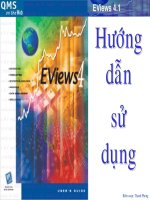Tài liệu Lab - Cấu hình Routing sử dụng RRAS ppt
Bạn đang xem bản rút gọn của tài liệu. Xem và tải ngay bản đầy đủ của tài liệu tại đây (176.04 KB, 6 trang )
Lab. Cấu hình Routing sử dụng RRAS
• Topology
•
•
• Yêu cầu
Cấu hình RRAS để cho các mạng LAN thông nhau dùng:
- Định tuyến tĩnh
- Dùng giao thức định tuyến RIPv2
- Dùng giao thức định tuyến OSPF
• Hướng dẫn cấu hình
- Cài 4 máy, 2 máy server cài Routing and remote access làm router mềm; 2
máy windows XP dùng làm client
- Việc cấu hình định tuyến tĩnh cần chú ý
• Từ LAN1(192.168.10.0/24) muốn đến được LAN2 ta phải add thêm đường
mạng 192.168.30.0/24
• Từ LAN2 (192.168.20.0/24) muốn đến được LAN1 ta phải add thêm đường
mạng 192.168.10.0/24
Hướng dẫn cấu hình địa chỉ IP cho các PC
Cấu hình địa chỉ IP trên RRAS server làm ROUTER1
•
Cấu hình địa chỉ IP trên RRAS server làm ROUTER2
•
Cấu hình địa chỉ IP trên PC thuộc mạng LAN kết nối với ROUTER1
•
Cấu hình địa chỉ IP trên PC thuộc mạng LAN kết nối với ROUTER2
•
- Hướng dẫn cấu hình Static routing:
Cấu hình Static route trên ROUTER1
•
Cấu hình Static route trên ROUTER2
•
Hướng dẫn cấu hình Routing bằng các giao thức RIP và OSPF
- Cấu hình bằng giao thức RIP
Trên Router1 và Router 2 chọn RIP version 2 fo Internet protcol trong hộp
thoại New Routing Protocol
•
Chọn New interface trên giao thức RIP, trên hộp thoại New interface chọn
interface kết nối với đường mạng cần quảng bá (trên Router1 là interface kết
nối với Router2 và trên Router2 là interface kết nối với Router1).
•
- Cấu hình bằng giao thức OSPF
Chọn giao thức OSPF trên hôp thoại New Routing Protocol trên Router1 và
Router2
Và sau đó cấu hình New Interface như đối với giao thức RIP
•
• Kiểm tra cấu hình
Ping qua lại giữa các PC1, PC2 thấy nhau; Dùng lệnh route print xem bảng
định tuyến
•
Từ PC2 (192.168.30.0/24) ping thấy PC1 ()192.168.10.0/24. Cấu hình
routing thành công
•
Bảng định tuyến trên ROUTER2, xem bằng lệnh route print, thấy có đường
mạng 192.168.10.0/24
__________________